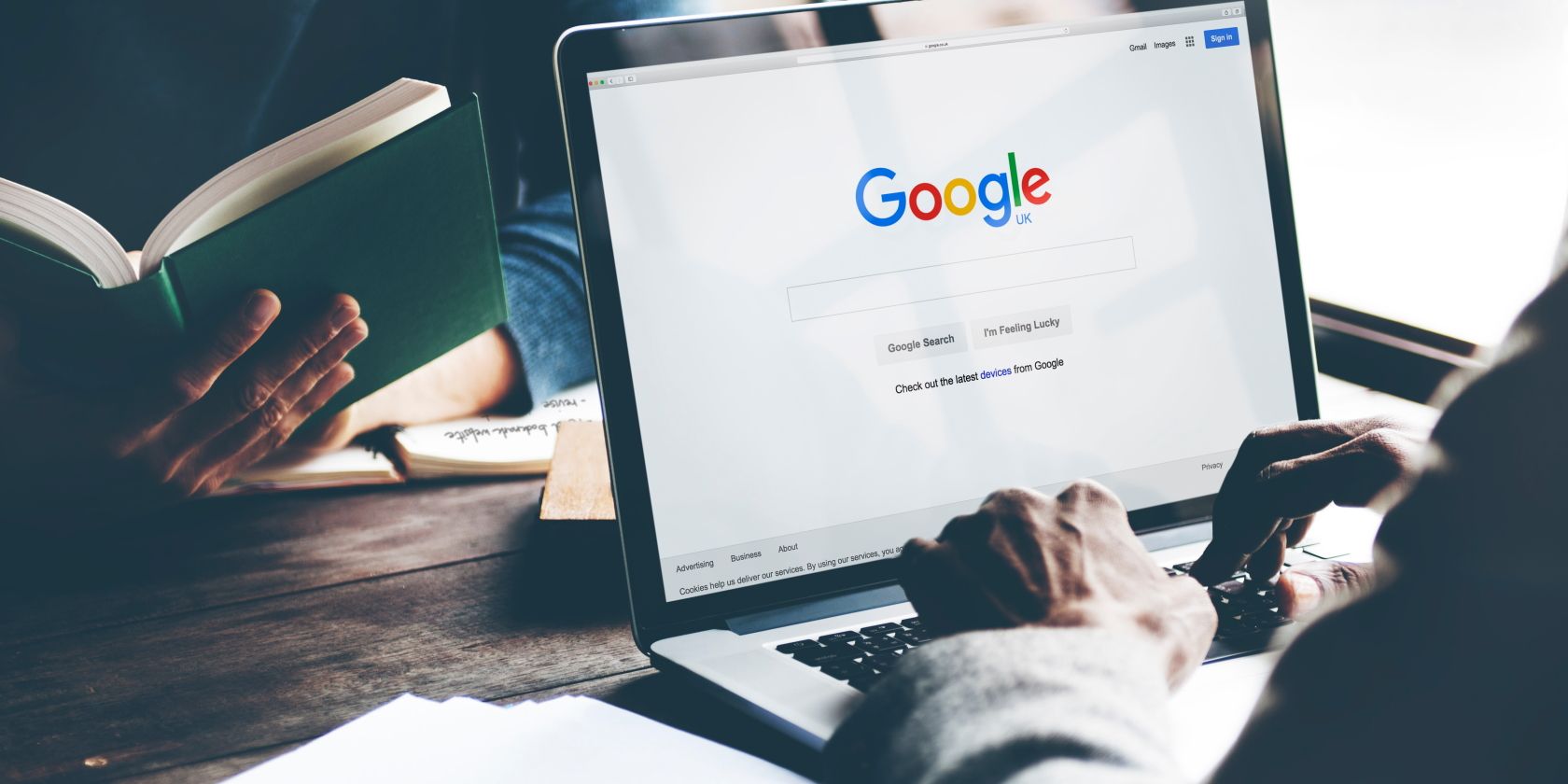اگر به تصویری برخورد کردید که میخواهید نگه دارید، از مجموعههای Google برای ذخیره و سازماندهی آنها در حساب Google خود استفاده کنید.
مجموعههای Google قابلیتی است که به شما امکان میدهد تصاویر، مکانها و پیوندها را به حساب Google خود ذخیره کنید. اگر به چیزی برخورد کردید که توجه شما را جلب کرد، می توانید آن را در عرض چند ثانیه در مجموعه ای ذخیره کنید. رایگان است و از هیچ فضای ذخیره سازی استفاده نمی کند. آن را به عنوان پینترست گوگل در نظر بگیرید.
ما با تمرکز بر ذخیره تصاویر، همه چیزهایی را که باید درباره مجموعههای Google بدانید، به شما راهنمایی میکنیم. ما نحوه ایجاد و مدیریت یک مجموعه را پوشش خواهیم داد و چند راه خلاقانه برای استفاده از آنها برای پروژه بعدی خود پیشنهاد می کنیم.
نحوه دسترسی به مجموعه های گوگل
میتوانید در رایانه، تلفن هوشمند و رایانه لوحی خود به مجموعههای Google دسترسی داشته باشید. استفاده از آن رایگان است. تنها چیزی که نیاز دارید یک حساب Google است و مجموعه های شما در تمام دستگاه های شما همگام می شوند.
- دسکتاپ: به google.com/collections بروید. برای دسترسی به این صفحه بدون پیوند، به صفحه اصلی Google بروید، روی نماد شبکه 3×3 در بالا سمت راست کلیک کنید و مجموعه ها را انتخاب کنید.
- موبایل/تبلت: برنامه Google را باز کنید و از منوی پایین مجموعه ها را انتخاب کنید.
نحوه ایجاد مجموعه های گوگل
به طور پیشفرض، هر تصویری که در Google ذخیره میکنید به مجموعه تصاویر دلخواه میرود. بسته به نحوه استفاده از مجموعههای Google، این ممکن است کافی باشد. اما برای کمک به سازمان، بهتر است مجموعه های دیگری ایجاد کنید. آنها را مانند پوشه های رایانه خود در نظر بگیرید. شما تصاویر را در پوشه های مختلف بر اساس موضوع یا موضوع ذخیره می کنید تا پیدا کردن آنچه به دنبال آن هستید آسان تر شود.
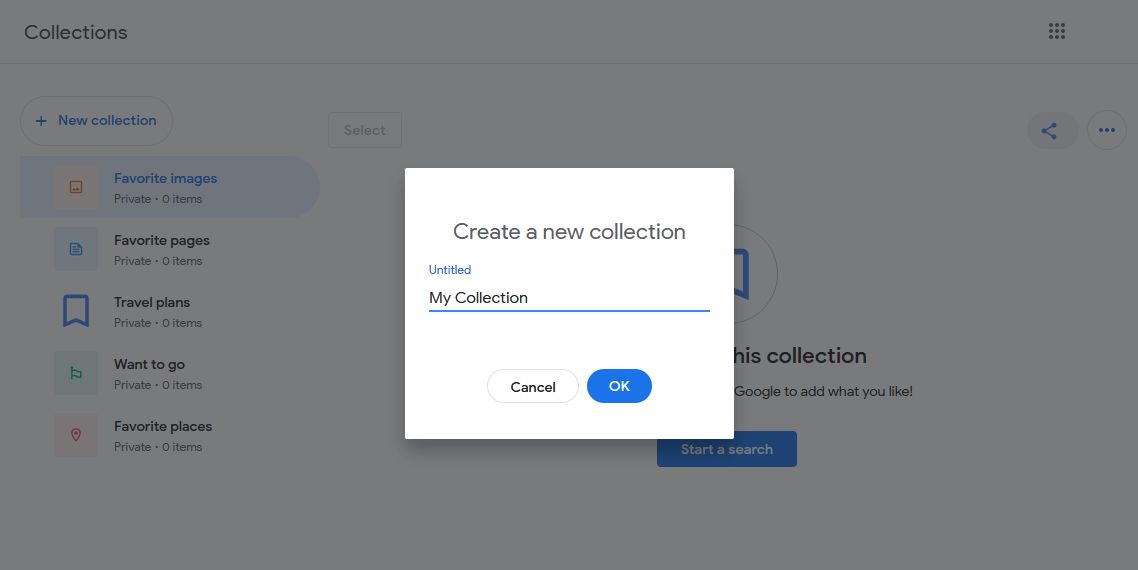
برای ایجاد یک مجموعه جدید، به صفحه مجموعه ها بروید. مجموعه جدید (رومیزی) یا جدید (موبایل/تبلت) را انتخاب کنید. به مجموعه خود یک نام بدهید – چیزی به یاد ماندنی برای توصیف آنچه که قرار است در آن ذخیره کنید. پس از آماده شدن، OK (رومیزی) یا ایجاد (موبایل/تبلت) را انتخاب کنید. هیچ محدودیتی در تعداد مجموعه ها یا تعداد تصاویر درون آن وجود ندارد.
نحوه ذخیره در مجموعه Google
برای افزودن چیزی به مجموعه Google، ابتدا جستجوی Google Image خود را به طور معمول انجام دهید. وقتی تصویری را پیدا کردید که میخواهید ذخیره کنید، آن را انتخاب کنید. بعد، سه نقطه عمودی را انتخاب کنید، سپس Add to را انتخاب کنید. این با یک نماد نشانک نشان داده میشود—اگر این مورد را در جای دیگری در رابط Google مشاهده کنید، مانند یک صفحه وب یا مکان نقشه، آن مورد را نیز در مجموعه شما ذخیره میکند.
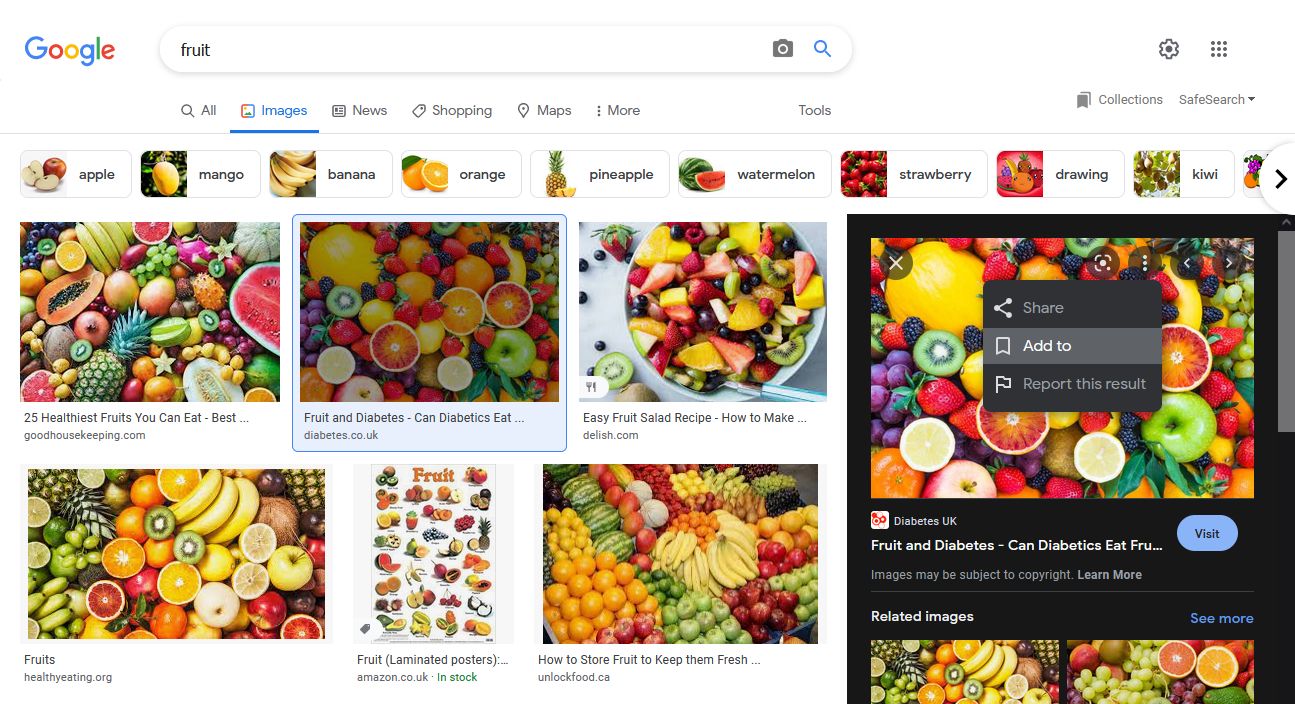
تصویر در مجموعه ای که آخرین بار استفاده کرده اید ذخیره می شود. یک کادر در پایین صفحه ظاهر می شود تا این موضوع را تأیید کند. اگر می خواهید در مجموعه دیگری ذخیره کنید، Change را انتخاب کرده و مجموعه را انتخاب کنید.
اگر به طور تصادفی تصویری را ذخیره کردید یا نظر خود را تغییر دادید، دوباره سه نقطه عمودی را انتخاب کنید و گزینه Added را انتخاب کنید.
نحوه مدیریت و حذف مجموعه های گوگل
برای ویرایش مجموعهها و تصاویر درون آنها، ابتدا به بخش Google Collections بروید، سپس مجموعهای را که میخواهید مدیریت کنید انتخاب کنید.
شما نمی توانید مجموعه های پیش فرض را تغییر نام یا حذف کنید. اگر هر یک از گزینه ها خاکستری است، به همین دلیل است.
تغییر نام یک مجموعه
- دسکتاپ: روی سه نقطه افقی کلیک کنید و تغییر نام مجموعه را انتخاب کنید. نام جدید را وارد کرده و روی OK کلیک کنید.
- موبایل/تبلت: سه نقطه عمودی را انتخاب کرده و Edit را انتخاب کنید. نام جدید را وارد کرده و Done را انتخاب کنید.
انتقال تصاویر به مجموعه ای متفاوت
- دسکتاپ: روی انتخاب کلیک کنید، سپس روی تصاویری که می خواهید مدیریت کنید کلیک کنید. روی انتقال به کلیک کنید و یک مجموعه موجود را انتخاب کنید یا روی New Collection کلیک کنید.
- موبایل/تبلت: سه نقطه عمودی را انتخاب کرده و انتخاب را انتخاب کنید. روی تصاویری که می خواهید مدیریت کنید ضربه بزنید. پوشه و نماد فلش سمت راست را انتخاب کنید و یک مجموعه موجود را انتخاب کنید یا روی مجموعه جدید ضربه بزنید.
حذف تصاویر از مجموعه

- دسکتاپ: روی انتخاب کلیک کنید، سپس روی تصاویری که می خواهید مدیریت کنید کلیک کنید. برای تایید روی Delete کلیک کنید و سپس دوباره Delete را بزنید.
- موبایل/تبلت: سه نقطه عمودی را انتخاب کرده و انتخاب را انتخاب کنید. روی تصاویری که می خواهید مدیریت کنید ضربه بزنید. نماد سطل زباله را انتخاب کنید و روی Delete ضربه بزنید.
حذف یک مجموعه
- دسکتاپ: روی سه نقطه افقی کلیک کنید. برای تایید روی Delete کلیک کنید و سپس دوباره Delete را بزنید.
- موبایل/تبلت: سه نقطه عمودی را انتخاب کنید. برای تایید، Delete را انتخاب کنید، سپس دوباره Delete را انتخاب کنید.
نحوه اشتراک گذاری مجموعه های گوگل
به طور پیش فرض، همه مجموعه های شما خصوصی هستند و فقط برای شما قابل مشاهده است. با این حال، میتوانید مجموعهای را به اشتراک بگذارید تا هر کسی که پیوند را دارد بتواند آن را مشاهده کند، البته تا زمانی که به حساب Google وارد شده باشد. شما همچنین می توانید یک مجموعه مشارکتی ایجاد کنید، اما به طور عجیبی می توانید آن را فقط از طریق برنامه Google ایجاد کنید – اگرچه اگر شخصی به پیوند مشارکتی روی دسکتاپ دسترسی پیدا کند، کار می کند.
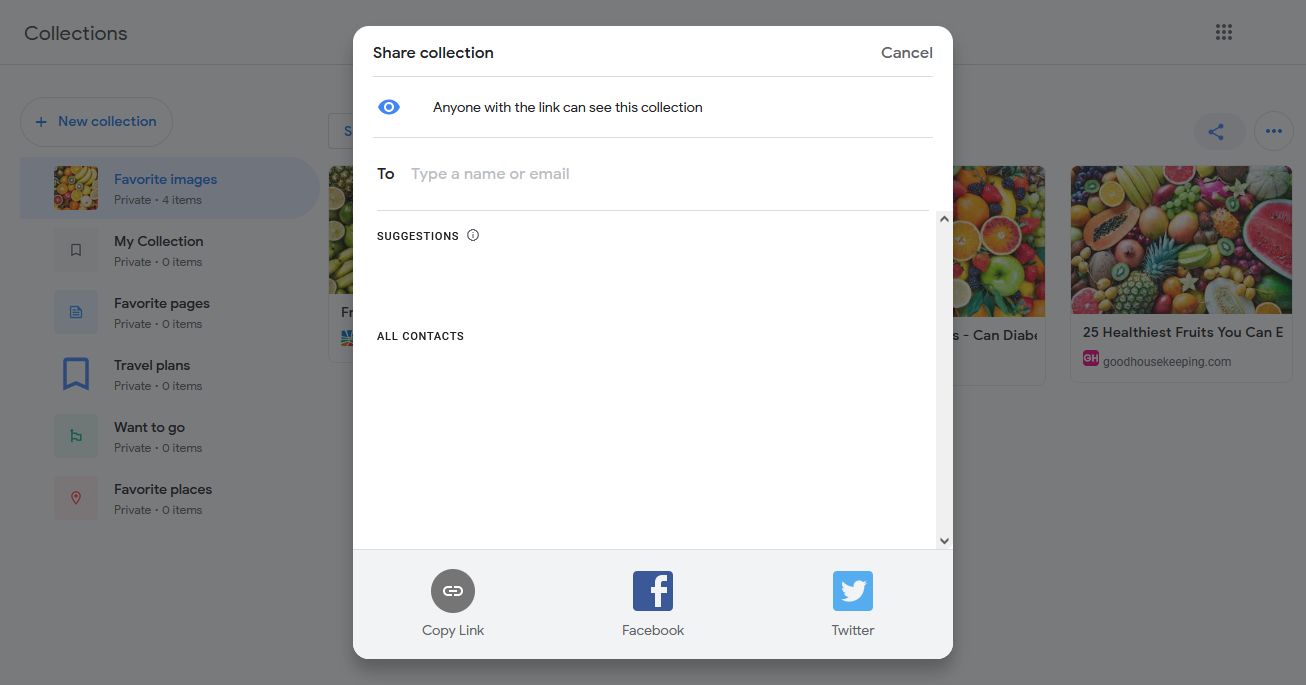
- دسکتاپ: روی سه نقطه افقی کلیک کرده و اشتراک گذاری را انتخاب کنید. به اشتراک گذاشته شده و روی Done کلیک کنید. سپس، روی نماد اشتراک گذاری کلیک کنید (به نظر می رسد سه نقطه متصل است). در اینجا می توانید لینک را کپی کنید یا مستقیماً از طریق ایمیل ارسال کنید.
- موبایل/تبلت: سه نقطه عمودی را انتخاب کرده و اشتراک گذاری را انتخاب کنید. اشتراک اسلاید روشن است. تصمیم بگیرید که پیوند فقط مشاهده یا پیوند مشارکت کننده را می خواهید و اشتراک گذاری را انتخاب کنید.
اگر اشتراک گذاری در مجموعه خود را غیرفعال کنید و آن را به حالت خصوصی برگردانید، بلافاصله دسترسی همه به جز شما را حذف می کند.
روشهای خلاقانه برای استفاده از مجموعههای گوگل
راه های خلاقانه زیادی وجود دارد که می توانید از Google Collections استفاده کنید. در حالی که ما در اینجا عمدتاً روی Google Images تمرکز کردهایم، میتوانید محتوا را از Google News، Google Shopping، Google Maps و سایر خدمات اضافه کنید. در اینجا چند ایده برای مجموعه شما وجود دارد:
- اگر در حال برنامهریزی تعطیلات یا سفر هستید، یک برنامه سفر بسازید و مکانها و مکانهای دیدنی Google Map را ذخیره کنید.
- تصاویر استوک را از Google Images با مجوز Creative Commons ذخیره کنید تا بتوانید مجدداً در کار، وبلاگ و غیره از آن استفاده کنید.
- نمی توانید تصمیم بگیرید کدام گجت را بخرید؟ آیا می خواهید یک لیست آرزوها برای تولد خود تهیه کنید؟ Google Shopping را مرور کنید و محصولات را در یک مجموعه ذخیره کنید.
- اگر شغل جدیدی میخواهید، مجموعهای از آگهیهای شغلی فعلی را از Google Jobs بسازید تا به خودتان یادآوری کنید که میخواهید برایشان درخواست دهید.
- اگر میخواهید زبان جدیدی یاد بگیرید، تصاویر مرجع را از Google Images ذخیره کنید تا واژگان بصری بسازید.
Google Home با مجموعههای Google ادغام میشود
Google Collections یک ویژگی نسبتاً ساده است، اما فوق العاده مفید است. هنگامی که شروع به ذخیره محتوا در مجموعه های خود کردید، متعجب خواهید شد که چگونه بدون آن زندگی می کردید.
اگر صاحب یکی از بلندگوهای هوشمند Google با ادغام دستیار هستید، میتوانید از آن برای ذخیره چیزها در مجموعههای خود استفاده کنید. به عنوان مثال، اگر Google Home شما را در یک دستور غذا راهنمایی میکند، بگویید: «Hey Google، این دستور غذا را به کتاب آشپزی من اضافه کن». سپس می توانید آن دستور غذا را بعداً در مجموعه های خود پیدا کنید.